自2012年使用wordpress以来,遇到了很多问题,也进步了很多,从自己写代码做主题到使用优秀的主题AVADA等来建站,一路走来,很多感慨。今天把经历过的常见的wordpress问题汇总出来,希望能给到使用wp的朋友一些帮助
1.问过一些建站公司,他们说WP做的网站不好,用wordpress建网站到底好不好?
每个人都有自己的观点,不过从客观数据上来讲,WP网站的全球市场份额已经达到25%以上,而且一直在增长,这个数据就可以说明一切。
2.本地建站和买空间建站,哪个更好?
本地建站只适用于那些用代码建网站的朋友,因为修改了代码,保存,一刷新,马上就可以看到效果。否则,如果你不会代码,那就建议买空间做网站。
本地建站虽然可以省一点点钱,但是却需要多付出很多时间,还要多一步网站搬家,总体上是不划算的,损失的更多。
另外有的朋友已经买了空间,却还在本地建站。问他为什么,竟然说,在本地可以随便折腾练手,在空间上面就不能练手了!!!这个想法是极端错误的。空间上面建网站,只要设置robots禁止google收录,就不会对网站有任何的影响,随便练手,折腾都无所谓。
另外一部分是因为买的空间速度不给力而在本地做网站,这个也有点掩耳盗铃的意思,因为网站完成以后也要进行修改或更新的,速度问题是逃不掉的。所以直面速度问题,去解决它才是关键。具体的解决方法可以参考N个加快网站速度的方法
综上所述,还是买空间建站吧,省时省力。具体买什么空间比较好,在下文有介绍。
3.域名一般在哪里买比较好?
有个原则就是中文网站在国内的平台上买,代表就是万网,而外贸网站在国外的平台上买,代表就是godaddy和namesilo。 我更推荐namesilo,免费支持域名隐私保护,总体上价格更便宜。namesilo域名购买教程
4.购买空间一般在哪里比较好?
跟域名一样的原则,外贸网站在国外的平台上买, 中文网站在国内的平台上买。
国内的就是阿里云为代表了,不过本博客我用的是景安空间,也是料神推荐的,价格较低,性能也不错。
需要注意国内的空间都需要备案才能使用,备案的话也不会很难,空间商都会配合的,一般10天半个月能搞定。
国外的话分两种,如果是共享空间的话建议在BLUEHOST上面购买,比较稳定,空间后台操作较简单,比较适合新手操作。bluehost购买教程
另外一种就是VPS,速度较快,还包含独立IP,以LINODE为代表,现在的价格都下探到5USD一个月了,跟共享空间在一个水平了。不过VPS相当于没有装系统的电脑,需要装系统才可以使用,也就是要配置一下才可以使用,这个有一定的难度。需要自己研究或外包完成,购买linode可以参考3步购买Linode主机(含Linode优惠码)
5.我网站想自己改版,但是域名是由原来的建站公司代购的,资料都在他们手上,怎么操作才行?
无论是自己做网站还是外包,域名空间都最好自己购买,不要别人代买。
因为域名和空间都是最重要的资料,特别是域名,不仅决定着网站,还决定着企业邮箱,更重要的是它本身就不贵,一年只需要几十块钱,购买的方法也非常简单。
域名已经是在别人手上的情况下,先跟对方商量,看能否要回,将域名转移到你的自己账号下面才算真正的要回。
如果对方不愿意给的话,那就只能花点钱买回来,几百块几千块对于几年的老域名来说还是值得的。
6.wordpress网站页面打不开,出现404是什么原因呢?
网站出现404,一般有以下几种可能:
1)是因为此页面它原来是有的,后面被你删除,那打开的页面就是404了;
2)另一种原因是网站系统的问题。
3)空间没有配置好,导致无法实现伪静态。
对于第一种,那就只有重建这个页面了。
对于第二种情况,通常只需要进入后台-settings - permalinks页面,什么都不用做,保存一次即可。90%的可能可以解决。
当以上两种方法尝试后仍然是404,那就只能排查服务器的设置了。
7.WP网站打开是500错误是什么原因?
有几种情况
1)由于安装的插件太多,造成冲突导致的,这种情况最多。
可以先把wp系统文件夹wp-content/plugins这个文件夹重命名来排除是否是插件的问题
2)wp系统文件丢失,在升级或做操作时造成的文件丢失也会出现 500。具体要用排除法来找原因
3) 配置空间的时候没有操作好,导致出现500页面。特别是vps的配置,有时候不经意的一个小符号多了或少了都有可能出错。建议用排除法找出原因并解决。
8. 网站打不开,提示网站链接不安全,要怎么解决?
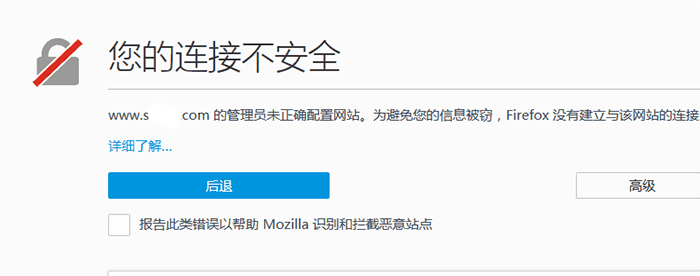
这种问题一般有两种可能的原因:
第一种就是SSL证书过期,只需要在服务器上面重新续期网站的SSL证书即可
第二种就有可能是SSL没搞好导致提示错误,这种就需要排查网站的SSL设置在哪里出了问题,再解决即可。
有一个测试网站SSL得分的网站 https://www.ssllabs.com/ssltest/可以测试是不是SSL过期了。
9. WordPress怎么升级?
10. WordPress怎么降级?
为什么要降级?
WordPress升级是向完美改善的过程,是必须要做的。所以如果是降级,那就是倒退,没有任何意义。
评论
发表评论